Comment implémenter un accès unidirectionnel VLAN via la configuration ACL de Routeur Pro ?
Remarque : Le routeur doit être mis à niveau vers le firmware v1.2, uniquement pris en charge en mode autonome.
Scénario d'application de l'utilisateur
Les administrateurs peuvent accéder aux ordinateurs de tous les VLAN pour la sauvegarde des données, tandis que les ordinateurs des autres VLAN ne sont pas autorisés à accéder au VLAN de l'administrateur pour améliorer la sécurité des données.
Comment puis je faire ça?
Supposons que deux VLAN soient créés sur le routeur : VLAN 30 (192.168.30.1/24) et VLAN 50 (192.168.50.1/24), il est nécessaire que les périphériques du VLAN 50 ne puissent pas accéder aux périphériques du VLAN 30, tandis que les périphériques du VLAN 30 peuvent accéder aux appareils avec VLAN 50.
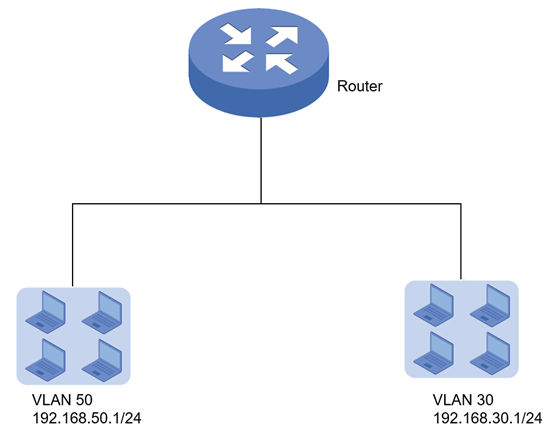
Configuration
Étape 1. Créez le VLAN 50 et le VLAN 30 sur le routeur.
Étape 2. Créez des groupes IP correspondant au VLAN 50 et au VLAN 30.
Accédez à Préférence----Groupe IP, créez d'abord une plage d'adresses IP correspondant au VLAN, puis appliquez l'adresse IP créée au groupe IP.
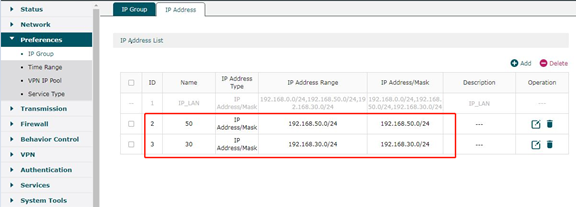
Étape 3. Créez une ACL pour bloquer l'accès du VLAN 50 au VLAN 30.
Accédez à Pare-feu-----Contrôle d'accès, créez une entrée ACL comme indiqué dans la figure ci-dessous, veuillez noter que la direction doit être sélectionnée sur TOUT.
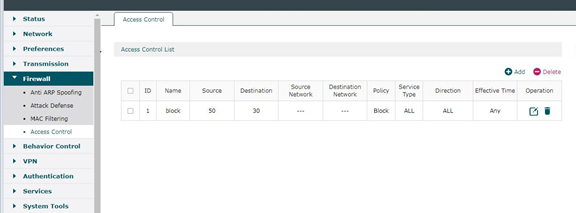
Étape 4. Processus de vérification
Les périphériques du VLAN 50 ne peuvent pas cingler les périphériques du VLAN 30, tandis que les périphériques du VLAN 30 peuvent cingler les périphériques du VLAN 50.
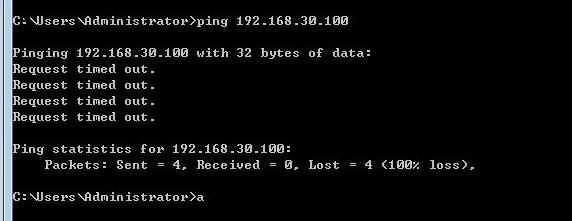
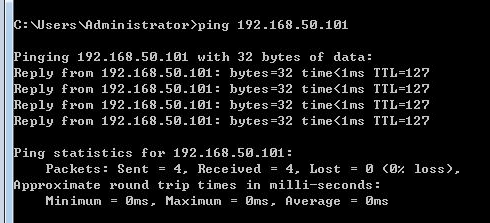
Est-ce que ce FAQ a été utile ?
Vos commentaires nous aideront à améliorer ce site.